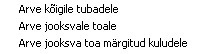Majutus
Üldine kirjeldus
Majutusmooduli avamiseks tuleb vajutada menüüpuul vasaku hiireklahviga nuppu ja valida avanevast menüüst 'Majutuse planeerimine'.
Seejärel avaneb graafiline vaade juba tehtud broneeringutest ja registreerimiskaartidest tubade ja kuupäevade lõikes. Broneeringud on nimekirjana nähtavad ka menüüpaneeli alampunktist 'Broneeringud'. Reg. kaardid on nimekirjana nähtavad ka menüüalampunktist 'Majutuse reg. kaardid'.
Majutuse planeerimise aknas saab muuta 'Määrangud' nupu alt, kas kuvatakse tunni või päevabroneeringuid:
Päeva kaupa planeeritavad ruumid – näitab ööbimiseks mõeldud (päevade kaupa reserveeritavaid) ruume.
Tunni kaupa planeeritavad ruumid – näitab tundide kaupa broneeritavaid ruume ja teenuseid.
Aeg üleval – kui see on sisse lülitatud (linnuke ees), paikneb ajatelg ülal ja ruumid vasakul, kui väljas, siis paiknevad vastupidi.
Tubade järjestus – kui see on sisse lülitatud (linnuke ees), siis toad on järjestatud toa, tüübi või korruse järgi. Tüübi raames järjestus tähestikuline (tüüpide järjestus määratakse 'Hoolduse' menüüpunktis Tubade andmed-Toa Tüüp).
Vabad toad nupp näitab valitud ajaperioodi vabade tubade ja kohtade arvu, saab märkida mitu tuba broneerida ja koheselt tekitada ka vastava hulga ruumide broneeringud.
Avaneb vaade vabadest tubadest kuupäevaga, mille kast oli graafilises vaates aktiivne.
Vabade tubade alt broneerides broneeritakse kõigepealt toad, mille põhitüüp sobib ja seejärel võetakse sobivate lisatüüpide alt tube juurde.
Vabade tubade aknas näitab vabade tubade ja kohtade infot järgnevalt: reaalselt vabad toad / kõik vabad toad koos fiktiivsetega st. nendega, millele lisatüüp sobib. Näiteks Single korral kirjutis 7 /F 12 tähendab, et vaba on 7 tuba, mille põhitüüp on Single ja üldse kokku on vabu tube 12.
<Kõik hooned> nupuga saab välja filtreerida kindal hoone. Ctrl ja hoone valikul vasaku hiirega vajutades saab mitu hoonet korraga valida.+
<Kõik tüübid> nupuga saab välja filtreerida mingid kindlat tüüpi toad. X tühistab eelmise filtri, seejärel on jälle nähtavad kõik toad.
Leia nupuga saab otsida reg. kaarte ja broneeringuid. Broneeringuid on võimalik otsida reastades veerge st. klõpsates vasaku hiireklahviga ühe korra veeru peal nt. veerul Reg.kaart reastatakse broneeringud Reg.kaarti numbri järgi.
Nupust ... saab valida ajateljel näidatava perioodi. Korraga saab vaadata perioodi, mis ei ole pikem kui 60 päeva (eksimuse korral kuvatakse hoiatus).
TUNDIDE KAUPA VAADE
Nupud toimivad samamoodi kui päevade kaupa vaates, kuid neid on vähem ja kuupäeva valik on kindla päeva valik, mitte perioodi valik. Näitab ka broneeringuid, mis on alanud eelmisel päeval ning on võimalik teha samale ajale mitu broneeringut (järgneb hoiatus).
Nuppude kirjeldus
Broneeringu lisamiseks/ muutmiseks. Võimalik valida broneeringu värvi, mille saab valida broneeringu sisestaja. | |
| Jagab broneeringud tubade peale laiali. | |
Teeb valitud broneeringust reg. kaardi(d). | |
Reg. kaardi lisamiseks/muutmiseks. Kui reg. kaardile on tehtud Check In, siis ei saa muuta tuba, saabumist, lahkumist, hinda ja isikute arvu. | |
| Toale check-in'i tegemiseks. | |
| Toa vahetamiseks. | |
| Toast (mitme toa märkimisel tubadest koond) check-out'i tegemine. | |
| Toa maksumuse ja kulude vaatamiseks, lisamiseks või muutmiseks (mitme toa märkimisel koond). | |
Broneeringule või reg. kaardile saab lisada attachment'i/faili. Nt. meili teel saadetud garantiikirja. | |
Toa koristusstaatuse muutmiseks. | |
Toaga seotud muude toimingute vaatamine (telefonid, omadused jne). | |
Mujal tabelitest või töökohtadest tehtud muudatuste nähtavaks tegemiseks. | |
| Erilahendus(t)e käivitamiseks. |
Broneeringute tegemine
Broneeringu tegemiseks märgitakse vasaku hiireklõpsuga reserveerimise graafilises vaates sobiva toa ja kuupäeva ristumise kohal 'kast' või 'kastid' (hiirega lohistades saab märkida mitut kasti). Seejärel vajutada nuppu 'Bron.', mille tulemusena avaneb vorm 'Majutuse broneering'.
Teiseks võimaluseks on kasutada Vabad Toad nupu alt broneeringu tegemist. Lahtrisse 'Broneeri toad' sisestatakse mitu ühekohalist tuba, kahekohalist tuba, sviiti või peretuba soovib klient broneerida. Seejärel vajutatakse nuppu 'Broneeri', mille tulemusena avaneb vorm 'Majutuse broneering'.
Nimetus – üldine nimetus broneeringu kohta (nt konverentsi nimetus).
Firma – lisada firma (F2-ga avaneb klienditabeli valik), kes broneerib ( firma puudumisel tuleb lisada uus firma).
Reisibüroo – lisada reisibüroo (F2-ga avaneb reisibüroode valik), kes broneerib (reisibüroo puudumisel tuleb lisada uus reisibüroo).
Firma kontakt – kui firma kontaktandmetes on andmeid, saab neid antud väljal valida (F2-ga avaneb varem majutatute valik).
Kontaktandm. – saab sisestada vabatekstina kontaktandmeid.
E-mail – saab sisestada kliendi e-maili aadressi (F2-ga avaneb varem majutatute valik).
Keel – kui kliendi keel ei ole eesti keel, tuleb keele lahtrisse sisestada ka kliendi keel, et hiljem saaks arve koostada sobivas keeles. Kui broneeringul on keel täidetud ning see ei võrdu Noomi kasutuskeelega, siis dokumendi keeleks on inglise keel.
Saabumine – saabumise kuupäev ja kellaaeg, kellaaja muutmiseks peab vajutama saabumise lahtris klahvikombinatsiooni CTRL+F10.
Lahkumine – lahkumise kuupäev ja kellaaeg, kellaaja muutmiseks peab vajutama lahkumise lahtris klahvikombinatsiooni CTRL+F10.
Tund – sisestatakse tund, mil saabutakse või lahkutakse (nt 17 tähendab 17:00).
Märkused – nt. lisainfo broneeringu kohta, saab kirjutada vabatekstina (nt. toitlustamise kohta).
Riik – valitakse nupust … sobiv eesmärk. RIIGI VALIMINE ON KOHUSTUSLIK.
Reisi eesmärk – valitakse nupust … sobiv eesmärk. REISI EESMÄRGI VALIMINE ON KOHUSTUSLIK.
Isikute arv – sisestatakse, kui on teada kogu broneeringu majutatavate arv (lisaks inimeste arvule sisestada laste ja ekstra (tasuta) isikute arv)
Maksevorm – valida maksevorm, millega klient soovib tasuda.
EI SAA KREDIITI – määratakse, kas klient saab või ei saa kasutada toa arvele müüdavaid teenuseid, kui linnuke sees, siis ei saa (vaikimisi linnuke sees).
Maksmine – määratakse, kas teenus(t)e eest maksev klient on isik, büroo või firma. Kui maksjaks on firma, siis peab kindlasti olema firma broneeringu kaardil määratud!
Värv – broneeringute eristamiseks saab valida broneeringule värvi.
Grupi bron – kui tegemist gruppi broneeringuga
Müügimees – võimalik määrata müügimees (F2-ga avaneb müügimeeste valik).
Leping – lisada majutus lepingud (F2-ga avaneb lepingute valik) nn. majutusleping võimaldab tekitada plaanilisi(kvoodiga) broneeringuid, mille ulatuses on büroodele toad broneeritud ja bürood saavad neid vabalt müüa, alati garanteeritud, et need toad saadaval. Kui kontrollpäevaks reaalset broneeringut pole, siis plaaniline tühistatakse.
Valikus "Toa tüübid ja toad" on võimalik määrata, kas kohe või täpsema info selgumisel, millised toad broneeringuga seotakse (single, twin, sviit jne) ning valitakse vabad toad vastavalt tüüpidele ja inimeste arvule. Vaikimisi on seal valikus see tuba/toad, mis alguses graafilises valikus ära märgiti.
Valikus "Isikud" sisestatakse kõik isikud ja seotakse sobivate tubadega.
Valikus "Menüü" sisestatakse kliendi toidumenüü.
Valikus "Lisateenused" sisestatakse (iga) toaga seotud lisateenused (nt. erinevad paketid, pesu pesemine, lisateenuste tabelit täites nupud on samade funktsioonidega kui on kirjeldatud peale järgnevat pilti).
Valikus "Tühistamine" märgitakse broneering linnukesega tühistatuks, valida saab ka tühistamise tüüpi. (Kui broneering on tühistatud, siis saab seda ikkagi otsida "Leia Broneering" kaudu).
Broneeringukaardil saab tube lisada/muuta/kustutada kaardi paremas nurgas asuvas lahtris:
märgile vajutades avaneb valitud toa omadustele vastav vabade tubade valik. Märgistades ära sobiv tuba ja vajutades OK, lisandub valitud tuba broneeringusse.
märgiga saab sisestatud andmeid salvestada.
märgiga saab enne salvestamist muudetud andmeid tühistada.
Broneeringu lõplikuks salvestamiseks tuleb vajutada nuppu .
Broneeringust saab automaatselt koostada registreerimiskaardi, selleks peab vajutama broneeringul olles nuppu ehk broneering -> registreerimiskaardiks.
Broneeringutega seotud tegevusi saab teha ka valides menüüpuust Broneeringud.
Registreerimiskaardi tegemine
Registreerimiskaardi (-kaartide) tegemiseks avada "Majutuse planeerimine". Registreerimiste tegemiseks on kaks võimalust: broneeringust automaatne genereerimine (väärtustatakse broneeringukaardil täidetud väljad reg.kaardidel) või ühekaupa lisamine.
Broneeringust automaatselt reg. kaartide genereerimiseks tehakse aktiivseks sobiv broneering ja vajutatakse nuppu. Selle tulemusena tehakse kõigile broneeritud tubadele automaatselt reg. kaardid.
Uue registreerimiskaardi lisamiseks tuleb teha aktiivseks sobiv 'kast' majutuse planeerimise graafilises vaates ja vajutada nuppu. Seejärel avaneb vorm "Registreerimiskaart".
Kliendi andmeid saab sisestada kahel lehel – "Isiku andmed" (eesnimi, perekonnanimi, isikukood, sünnipäev, aadress, telefon, riik ja reisi eesmärk) ning "Isiku andmed 2" (passi nr, väljaandja, auto nr, e-mail, amet ja keel).
Kliendi andmete sisestamisel "eesnimi" lahtris, F2 klahvikombinatsiooni kasutades avaneb varem hotellis majutatute tabel, kust sobiva isiku leidmisel ja lisamisel täidab programm automaatselt reg. kaardi väljad, mis selle isiku kohta on varem täidetud (k.a. Isiku andmed 2 väljal). Samuti, kui kirjutada kliendi isikukoodi algus ja vajutada arvutiklaviatuuril ENTER, avaneb loetelu ainult selle isikukoodiga klientidest.
Kõik isikud, peale põhiisiku, registreeritakse lehel "Lisaisikud". Lisaisikuid saab samamoodi otsida juba varem hotelli külastanud klientide seast. Vajutades "Lisaisikute" aknas suvalisel väljal (isikukood, eesnimi jne) klahvi F2, avaneb varem majutatute andmed, vastavalt välja valikule. Uue lisaisiku sisestamiseks tuleb samas aknas vajutada kas:
- klahvi "INSERT";
- , mis asub sisestatava veeru peal;
- vajutades F5 – lisab uue tühja rea;
- vajutades F6 – lisab aktiivsest reast koopia.
Kliendikaart – F2 avaneb kliendikaartide valik.
Kui majutatava eest tasub firma, siis tuleb see ära määrata lahtris "Firma". Varem kliendiks olnud firmade loetelu avaneb klahviga F2. Kui firmat pole loetelus, saab uue firma lisada firmaotsingu akna ülaosas oleva nupu "Uus" abil.
Kui hotelli külastus on registreeritud läbi reisibüroo, siis valides "Reisibüroo" alt F2 või ... avaneb valik reisibüroodest, kes on reisibüroode valikus.
Kindlasti tuleb ära määrata, kuidas klient osutatud teenuste eest maksab. Seda saab teha märgistades vastav "Tasumisviis". Krediitkaardi saab sisestada, kui krediitkaart läbi magnetkaardilugeja tõmmata. Linnuke "ei saa krediiti" tähendab seda, et klient ei saa kasutada toa arvele müüdavaid teenuseid.
Toa info
Järgnevalt tuleb määrata kliendi "Saabumine" ja "Lahkumine". Vajutades kuupäeva kõrval oleval nupul, avaneb kalender, kust saab valida sobiva saabumise/lahkumise kuupäeva. Saabumis- ja lahkumiskellaaegu saab muuta, kui vastaval sisestusväljal olles vajutada klahvikombinatsiooni "CTRL+F10".
Peale seda tuleb valida, millisesse tuppa klient majutatakse. Automaatselt on toa numbriks tuba, mis majutuse planeerimise graafilises vaates on ära märgitud. Olles "Toa nr" aknas saab teha valikuid F2-ga, kust avaneb toaomaduste filter. Filtreid saab määrata Majutus – Hooldus – Tubade andmed – kolmas valik Toa omadused. nupp teha aktiivseks, klõpsates vasaku hiireklahviga Muutmine nupu peal.
Väljal "Isikute arv" määratakse, mitu isikut tuppa majutatakse. Automaatselt on lahtris kirjas isikute arv, mis on vastavale toatüübile omane.
NB! See number on oluline, kuna toitlustusjuht saab selle numbri kaudu teada hommikusööki söövate inimeste arvu.
Kui "Toa jagamine lubatud" kastis on linnuke, siis saab samasse tuppa majutada veel kliente.
"Toa hind" on määratud tubade andmetes ning seda saab muuta ainult läbi soodustusprotsendi, mille määrab "Maksmine" aknas valik, kellele tehakse majutuse eest arve ning sellest tulenevalt on ka soodustuse % ( see oleneb nii kliendikaardist, firma soodustusest, reisibüroo soodustusest ja isiku soodustusest). Kuid registreerimiskaardil tehtav maksmise valik pole lõplik, kuna hiljem check-out arvet tehes saab määrata, milliste kuluridade eest maksab firma ja milliste eest klient.
"Lisateenused" aknas saab F2 valida lisateenust ning Lisateenuste tabelit täites nupud +/-/v/x . Lisateenuste hinda saab muuta ainult läbi soodustusprotsendi.
Kui majutuse reg.kaart on täidetud, siis salvestamiseks vajutada "Salvesta" nuppu.
Reg.kaarte saab muuta ja lisada ka vormil "Majutuse registreerimiskaardid", kus on erinevused nupupaneelil võrreldes graafilise vaatega.
Uue reg.kaardi lisamiseks. | |
Vajutades nupul avaneb valitud reg. kaart muutmiseks. | |
Kui teha "Majutuse reg. kaardid" aknas uue kaardi registreerimine, siis vajutades sellel nupul tehakse isiku Check-In. (Täpsemalt kirjutatud "CHECK-IN toimingu tegemine" all). | |
| Nupule vajutades avaneb toa vahetamiseks aken, kus vajalikke välju täites toimub majutatava toa vahetus. |
Nupul vajutades esitatakse küsimus: "Kas soovid teha 'check-out'i?" |
Vastates küsimusele jah, avaneb majutatva(te) "Majutuse kulud" kaart. (Vastates Ei või Katkesta – toiming peatatakse).
Check-out nupp toimib, kui CTRL nuppu all hoides mitu reg. kaarti korraga ära märkida (read muutuvad sinisteks). (Kui soovitakse mõnda valitud kaarti eemaldada, siis hoida CTRL nuppu all ja märkida juba aktiveeritud kaart). Vastavalt valikule koostatakse arve valitud isikutele. |
Nupule vajutades avaneb "Majutuse kulud" kaart, kus saab lisada kulusid ning koostada arvet. (Täpsemalt on juttu "Majutatud isiku kulude jälgimine, muutmine ja lisamine". | |
Kulude lisamise nupp toimib, kui CTRL nuppu all hoides mitu reg. kaarti korraga ära märkida (read muutuvad sinisteks). (Täpsemalt on juttu "Majutatud isiku kulude jälgimine, muutmine ja lisamine"). | |
Teeb all nähtavaks tabelid lisateenuste, -isikute andmetega. | |
Nupul vajutades avaneb kiirfilter, kus sobivaid parameetrid kasutades on lihtsam leida otsitavat reg. kaarti. Sobiva(te) tingimus(t)e täitmise järel vajutada rohelisele v nupule. | |
| Nupul vajutades näitab ka check-out staatusega reg. kaarte, st kõiki andmebaasis olevaid reg. kaarte. | |
| Nupu alt avanevad erinevad valikud: Nt!Check'in-tud reg. kaardi tühistamine. | |
| Nupu alt avaneb kliendi jaoks vajalike aruannete valik. |
Reg.kaardi ja broneeringute kastide värvid (standard)
Värve saab vahetada HOOLDUS >TUBADE ANDMED> STAATUS
=00FBFEDA – reg.kaart check in tegemata – helesinine (tuhm)
=00FF8000 – checked IN – tumesinine
=00FFFF00 – checked OUT – ere helesinine
=00FFFF00 – toavahetus tehtud – ere helesinine
=0080FFFF – broneeritud vaikimisi – kollane
=000000FF – remondis – punane
=00DADADA – out of use – hall
CHECK-IN toimingu tegemine
Check-In saab teha peale seda, kui isiku registreerimiskaart on täidetud. Check-In tegemiseks avatakse menüüpuul "Majutuse planeerimine", kus tehakse aktiivseks majutatava reg. kaart, kellele soovitakse teha check-in. Järgnevalt vajutada nuppu "CHECK I".
Võib juhtuda, et tuba on veel koristamata, kuhu klienti soovitakse majutada. Sellest teavitab aken:
Vastates küsimusele "EI" või "KATKESTA" check-in'i ei teostata. Kui vastata küsimusele "JAH", siis saab check-in´i tegevus teostatud.
Kui majutuse reg.kaardil oli lubatud majutataval ka majasiseselt krediiti saada, siis avaneb numbritoa telefoni avamiseks hotellivälistele kõnedele.
Kui reg. kaardile on check-in tehtud, siis check-in'i kuupäeva ja kellaaega enam muuta ei saa.
Toa vahetus
NB! Toa vahetust tuleb kindlasti teha ka siis, kui konkreetse reg. kaardi tingimused muutuvad! Ehk siis – kui muutuvad reg. kaardil määratud tingimused, mis mõjutavad teenuste summasid ja teenuste kestvust.
Kui muutuvad reg. kaardil määratud tingimused, mis mõjutavad teenuste summasi ja teenuste kestvust, siis tuleb teha 'Toa vahetus' nupust .
Näiteks toimub muutus majutatud isikute arvus, allahindlus %, lisateenuste koguses (voodite arv), lisateenuste hinnas, toimub periooditeenuste lõppemine ('lisavoodi täiskasvanule' mingist hetkest enam ei kasuta). Kui toa vahetust ei toimuks, siis toimuvad vastavad muudatused terve majutusperioodi kohta. Toa vahetuse protsess on juba kasutatud teenuste tingimuste (hind, kogus) fikseerimiseks enne teiste teenuste tingimuste kinnitamist.
Majutatud isiku kulude jälgimine, muutmine, lisamine ja jagamine
Kõigepealt tuleb valida registreerimiskaart (klikkides vastaval kastil) või kaardid (hoides CTRL klahvi all), mille kulusid tahetakse vaadata. Järgnevalt vajutada nuppu , mille järel avaneb "Majutuse kulud".
Selleks, et lisada kliendi kuludesse lisakulu, tuleb vajutada majutuse kulude aknas "Lisa kulu" nupule. Seejärel avaneb aken "Uus majutuse kulu":
Uue kulu lisamisel tuleb kõigepealt ära märkida uue kulu toimumise aeg, selleks tuleb vajutada nuppu, mille järel avaneb kalendrikuu ning kellaaja valik. Automaatselt pakutakse hetke kuupäeva ja kellaaega.
Väljale kulu saab nupu alt valida sobiva kulu ning väljale 'Tekst' tuleb automaatselt kulu tekst, mida saab vajadusel täiendada. Juhul, kui ei ole sobivat kululiiki, võib kirjutada kulu kirjelduse kohe väljale 'Tekst'.
Väljale 'Kogus' sisestatakse kogus ning väljale 'Hind' ühiku hind. Ühiku hinda saab väljal muuta. Soodustus oleneb majutatava soodustusest nt. kliendikaart. Summa arvutatakse automaatselt kogus * hind – soodustus.
Järgnevalt tuleb ära märkida, kellele arve tehakse, kas isikule, firmale või büroole. Kui on lisaisikuid, annab valida, kelle nimele arve teha.
Kulu lisades tuleb ära määrata ka 'KM-kood', kuna majutuses esineb erineva protsendiga käibemaksu. Kulu kinnitamiseks tuleb vajutada nuppu "Salvesta".
Firma ja isiku kuluridu saab 'poolitada' , teeb 2-ks,3-ks..., read, mille kogus on samasugune. Kulusid lisada ja 'poolitada' saab vaid kasutaja, kes tohib muuta reg.kaarte.
Kui aktiivne reg.kaartide tabel, siis poolitab reg.kaardi kõik kulud, muidu märgitud kuluread.
Firmale on võimalik enne check-out'i teha arveks lisatud kuluridasid. Selleks tuleb kuluread ära märkida vasaku hiireklahviga. Mitme rea märkimiseks tuleb hoida all CTRL klahvi. Seejärel vajutada nupule "Arve firmale" , peale mida küsitakse:
seejärel vajutada nupule "Arve" , peale mida küsitakse:
Valikust tuleb valida viimane ehk "Arve jooksva toa märgitud kuludele".
Kliendile on võimalik enne check-out'i teha arveks lisatud kuluridasid. Selleks tuleb kuluread ära märkida vasaku hiireklahviga. Mitme rea märkimiseks tuleb hoida all CTRL klahvi. Seejärel vajutada nupule "Arve" , peale mida küsitakse:
Valikust tuleb valida viimane ehk "Arve jooksva toa märgitud kuludele".
'Arve tegemine' lahter on rohelist värvi, kui antud kulule on arve 'Tehtud'. Lahter on halli värvi, kui antud kulurida on kliendile tasuta ehk kirjas on 'EI' ning lahtri värvus on roosa kui kulu on arveks tegemata ehk 'Teha'.
Selleks, et muuta kulude rea maksjat, tuleb vajutada sellel real olles paremat hiireklahvi ja avanevast aknast valida "Arve kliendile" või "Arve firmale". Siit saab valida, kas antud kulurida on kliendile tasuta – menüüvalik "Teha arve JAH/EI".
Majutuse kuludes kajastuvad ka kliendi poolt toatelefonilt tehtavad kõnede summad. Täpne telefonikõnede väljavõte koos telefoninumbritega avaneb nupust "Aruanne", kui käivitada aruanne nimega 'TELEFONIKÕNEDE VÄLJAVÕTE'. Seda aruannet lubatakse teha ainult siis, kui kliendil on check-out juba tehtud, kuna siis on kõik kliendi kõned fikseeritud ja kuludeks tehtud.
CHECK-OUT toimingu tegemine
Majutatava check-out korral tuleb teha aktiivseks majutuse planeerimise aknas või majutuse reg. kaartide aknas konkreetne majutuse registreerimiskaart ning vajutada nuppu .
Peale seda küsitakse
ning lisatud on isiku nimi, toa number ja majutuse periood. Vastuste 'EI' ja 'KATKESTA' korral check-out tegemine katkestatakse. Vastuse 'JAH' korral järgneb check-out protseduur ning avaneb "Majutuse kulud" aken. Ainukeseks erinevuseks on see, et nuppe on avanenud akna ülemises reas vähem, ja et 'OK' nuppu vajutades tehakse automaatselt ära arved kõigile kuludele. Ehk siis kõikide ridade kohta, millel on määratud maksjaks klient, tehakse arve kliendile ja kõikide ridade kohta, millele on määratud maksjaks firma, tehakse arve firmale.
NB! Reisibüroole läbi majutuse mooduli arvet teha ei saa.
Mitme isiku samaaegne check-out ehk "kui üks klient ehk isik maksab mitme eest". Selleks, et mitut registreerimiskaarti samaaegselt check-out'-ida, tuleb kõigepealt ära märkida, milliseid registreerimiskaarte me samaaegselt check-out ' ime. Mitme registreerimiskaardi märkimiseks tuleb samaaegselt hoida all klaviatuuri klahvi CTRL ning vasaku hiireklahviga märkida registreerimiskaarte. Kui check-out' i tehakse "Majutuse planeerimine" aknast, siis mitme kaarti märkimisel muutuvad reg. kaardid valgeks, kuid tehes check-out' i "Majutuse reg. kaartid" aknas, muutuvad valitud read siniseks.
Kui Majutuse planeerimises on mitu kaarti märgitud ja vajutades nuppu, avaneb valik:
Kui valida alumine rida 'Ühine arve kõigile isikutele' , siis avaneb analoogne aken:
Kui valida 'EI' või 'KATKESTA' siis check-out'-i tegemine katkestatakse. Vastates 'JAH' avaneb "Majutuse kulud" aken.
Tehakse üheks arveks 'arve teha kliendile' summa (ülejäänud summad lähevad maksmisele eraldi firmade lõikes), mis tehakse ka ÜHEKS ARVEKS.
Kui valida ülemine rida 'Eraldi arved kõigile isikutele', siis avaneb analoogne aken:
Kui valida 'EI' või 'KATKESTA' siis check-out'-i tegemine katkestatakse. Vastates 'JAH' avaneb "Majutuse kulud" aken.
Tehakse kõik valitud check-out'd järjest.
NB! Peab hoolega jälgima, kelle käest mingil hetkel raha võtta, et isikute lõikes summasid ehk järjest ekraanile ilmuvaid maksmise aknaid mitte segi ajada. Iga maksmise akna päises sinisel ribal on kirjas, kes seda konkreetset summat peaks maksma.
Mis saab siis, kui majutatud isikutegrupi arve firmale on vaja ette teha?
(NB! Tegemist pole reisibüroo arvega.)
Tuleb vaadata kõiki majutuse reg. kaartide kulusid korraga. Selleks tuleb korraga ära märkida, hoides all CTRL nuppu ja klõpsates vasaku hiireklahviga kõikidel soovitud reg. kaartidel. Märgitud reg. kaartid muutuvad valgeks.
Järgnevalt tuleb vajutada koondkulude vaatamise nuppu . Järgnevalt tuleb vajutada majutuse kulude nupurea nuppu 'Arve firmale'.
Avaneb valik:
Kui on vaja teha arve firmale kõigi tubade eest, tuleks valida 'arve kõigile tubadele'. Järgneb maksmise dialoog.
Toa vaade
Menüüst 'Majutus' – 'Toa vaade' avaneb aken:
Siin näeb ühises tabelis, millises toas on keegi check-in'tud ja milline on toa/tubade hetkel kehtiv koristamise staatus.
Toa vaate aknas saab tuppa majutatud isikule lisada kulusid , teha check-out'i ning muuta toa koristusstaatust . Avanevast aknast saab valida toale hetkel vastava koristuse staatuse. Koristuse nupp on nähtav ka tunniplaneerijas.
Koristusstaatuse muutmine toa vaate kaudu on mõeldud eelkõige selleks, kui koristajatel ei õnnestu numbritoa telefoni kaudu koristamisi NOOM-i saata.
Koristussed – toa nr'i kasti värvid:
- =00FFFF80 – ere helesinine
- =00FCD703 – tumedam helesinine
- =00FF80FF – lilla
- =00FF00FF – tumedam lilla
- =00D1D6D8 – hall
- =00D1D6D8 – hall
- =0080FFFF – kollane
NB! Värve on võimalik vahetada Noom konsultandi poolt.
Muud aruanded
'Muud aruanded' menüüst avaneb valik aruandeid, mida erinevad isikud saavad kasutada oma tööde planeerimisel. Nt. kokad hommikusöögi planeerimisel.
NB! 'Muud Aruanded' alt on näha ka erinevaid aruandeid, mis on tehtud spetsiaalselt Teie ettevõtte jaoks.
Hooldus
'Hooldus' menüüst avanevad valikud, kust määratakse tubade andmed ning ka telefonikõnede ja telefoni riikide koodid.
Vajutades menüüpuust 'Tubade andmed' avaneb aken, kus saab muuta, lisada ja kustutada tube, määrata toa tüüpe ja omadusi, määrata reisi eesmärke, kodakondsuseid, menüüd (nt. hommikusöök), tühistamise tüüpe, hooneid ning staatuseid.
Vajutades erinevatel menüüpunktidel saab paremal pool olevas aknas tingimusi muuta, lisada või kustutada.
'Tuba' valiku all sisestatakse toad. Toa tüübi määramine on kohustuslik väli. Vaikimisi võetakse toa hinnad toa tüübi pealt. Kui toale sisestatakse ka 'Kaup', siis võetakse toa hind sisestatud kauba pealt.
'Tuba' valiku all saab ka määratleda, kas tegemist on tunniarvestusega toaga.
'Toa tüüp' alt saab lisada tubade tüübid. Tüübi hind võetakse kaubatabelisse sisestatud kauba pealt.
'Toa omadus' valiku all määratakse lisateenuste hind. Omaduste hinnad võetakse samuti kauba peal olevalt hinnalt ehk siis omadus tuleb siduda vastava kaubaga.
Tubade ja toa tüüpide sisestamiseks kaubatabelisse on kaks võimalust. Valides tubade andmete vaates paremal asetsevast aknast Kaup väljalt nupu, avaneb kaubatabeli aken, kust saab valida sobiva kauba või sisestada uue kauba, vajutades menüüribal nuppu 'Uus'.
Teine võimalus on kaubad sisestada valides menüüpuust Üldandmed - Kaubad.
Kauba sisestamiseks peab aktiveerima 'Muutmine' nupu ning vajutama menüüribal nuppu. Kuna tubade puhul ei peaks toimuma laoarvestust, siis tuleks lisatavad kaubad märkida 'Teenus' linnukesega.
Uue kauba tegemise kohta saab täpsemalt lugeda juhendist "Uue kauba tegemine ja kaubagrupi lisamine".